win7系统更改主题后怎么更改个性化桌面图标?大神都是这么设置的
很多用户都遇到过win7系统更改主题后桌面个性化图标发生变动的问题吧,其实大部分的朋友都还不知道win7系统更改主题后桌面个性化图标发生变动的问题如何解决,于是小编就个大家整理的win7系统更改主题后桌面个性化图标发生变动的解决步骤,你只用依照1、在Win7系统桌面空白处点击鼠标右键,选择”个性化“。在“个性化”界面中点击“更改桌面图标”; 2、在“桌面图标设置”对话框中,将“允许主题改变桌面图标”前面的复选框取消勾选,然后单击“确定”;的步骤即可,下文就是win7系统更改主题后桌面个性化图标发生变动的具体方法了,希望能帮助到大家。
具体方法如下:
1、在Win7系统桌面空白处点击鼠标右键,选择”个性化“。在“个性化”界面中点击“更改桌面图标”;

2、在“桌面图标设置”对话框中,将“允许主题改变桌面图标”前面的复选框取消勾选,然后单击“确定”;

3、现在,我们的Win7桌面图标设置就被固定住了,当前的个性化图标设置不会随着Win7主题变来变去。
按照上述设置之后,win7系统更改主题后桌面个性化图标就不会发生变动了,我们就可以尽情的更改自己喜爱的主题了,遇到同样问题的用户可采取本教程设置。
以上就是win7系统更改主题后桌面个性化图标发生变动的解决方法的完整教程了,有需要的用户们可以采取上面的方法步骤来进行操作吧,还有不明白的小伙伴可以留言给小编来帮你们解惑。

win7系统更改主题后怎么更改个性化桌面图标?大神都是这么设置的
 IT 2021-04-12 14:48:16
IT 2021-04-12 14:48:16 win7系统支付宝网页打不开是什么原因?萌新可要当心这些问题
IT 2021-04-12 14:44:34

零基础电脑知识也能操作!win7系统删除bootsqm.dat文件新手教程演示
 IT 2021-04-12 14:38:21
IT 2021-04-12 14:38:21 
电脑一会不动就黑屏怎么回事?win7系统关闭休眠设置演示
 IT 2021-04-12 14:36:58
IT 2021-04-12 14:36:58 青春万岁,小厂加油!!大学生攒钱支持坚果收官之作R2光阴特别版
IT 2021-04-11 10:28:44
再也不用费心找WiFi了?中国人均月流量十年后或达100GB
IT 2021-04-11 10:27:30
充电速度是锂电池10倍:容量下降三到四成,低温几乎无影响
IT 2021-04-11 10:26:30
苹果Siri会自动调节音量了!可根据场景智能切换音量、音调
IT 2021-04-10 09:48:11
骁龙870旗舰芯加持!曝小米平板5已入网:最高支持144HZ高刷新率
IT 2021-04-10 09:47:14
苹果加大毫米波版iPhone 12供货 网速最高可达4G25倍
IT 2021-04-10 09:46:26


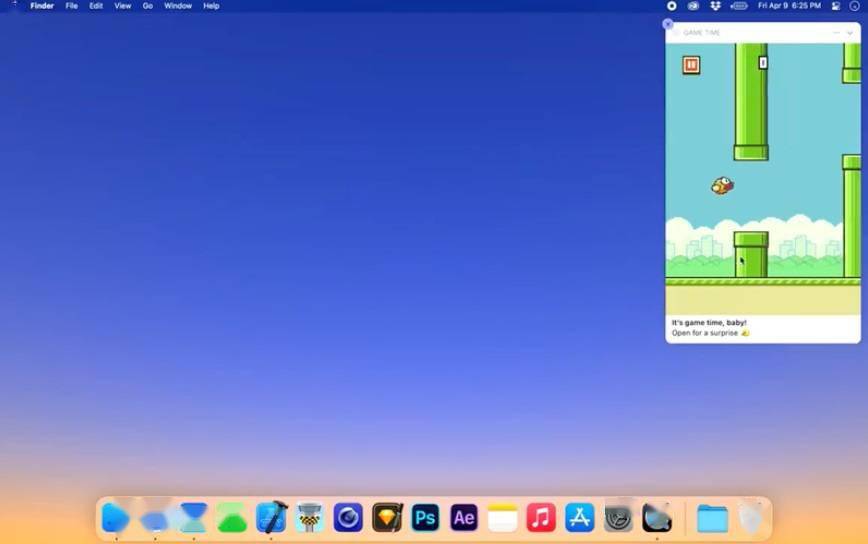


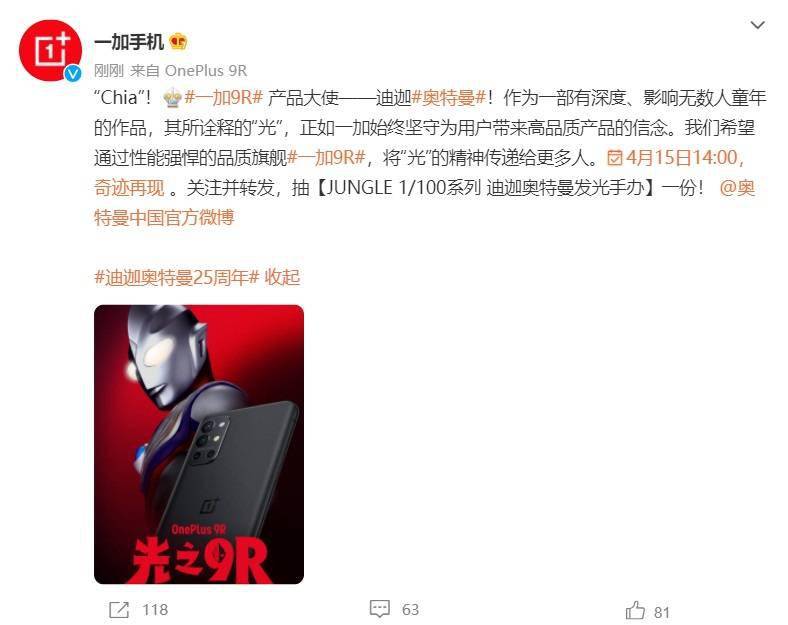

 营业执照公示信息
营业执照公示信息
相关新闻